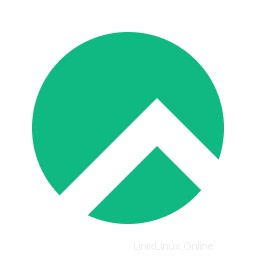
En este artículo, habremos explicado los pasos necesarios para instalar Netdata en Rocky Linux 8. Antes de continuar con este tutorial, asegúrese de haber iniciado sesión como usuario con sudo privilegios Todos los comandos de este tutorial deben ejecutarse como un usuario no root.
Netdata es una herramienta para visualizar y monitorear métricas en tiempo real, optimizada para acumular todo tipo de datos como uso de CPU, uso de RAM, carga, uso de SWAP, uso de ancho de banda, disco uso, etc. Netdata está diseñado para la velocidad y automatizado para la facilidad.
Prerrequisito:
- Sistema operativo con Rocky Linux 8
- Dirección IPv4 del servidor con privilegios de superusuario (acceso raíz)
- Terminal Gnome para escritorio Linux
- Cliente PuTTy SSH para Windows o macOS
- Powershell para Windows 10/11
- Familiarizarse con los comandos DNF
Instalar Netdata en Rocky Linux 8
Paso 1. Primero, antes de comenzar a instalar cualquier paquete en su servidor Rocky Linux, siempre recomendamos asegurarse de que todos los paquetes del sistema estén actualizados.
sudo dnf install epel-release sudo dnf update sudo dnf upgrade
Paso 2. Instale Netdata en Rocky Linux.
La instalación de Netdata en su sistema Rocky Linux es sencilla. Ahora ejecute el siguiente comando a continuación para descargar la última versión de Netdata desde su sitio web oficial:
git clone --recurse-submodules https://github.com/netdata/netdata.git --depth=100
Luego, cambie el directorio a Netdata e instale todas las dependencias requeridas usando el siguiente comando:
cd netdata ./packaging/installer/install-required-packages.sh --non-interactive --dont-wait netdata sudo dnf --enablerepo=powertools install libuv-devel
Finalmente, ejecute la siguiente secuencia de comandos para compilar e instalar Netdata:
./netdata-installer.sh
Resultado:
--- real-time performance monitoring, done right! --- You are about to build and install netdata to your system. The build process will use /tmp for any temporary files. You can override this by setting $TMPDIR to a writable directory where you can execute files. It will be installed at these locations: - the daemon at /usr/sbin/netdata - config files in /etc/netdata - web files in /usr/share/netdata - plugins in /usr/libexec/netdata - cache files in /var/cache/netdata - db files in /var/lib/netdata - log files in /var/log/netdata - pid file at /var/run/netdata.pid - logrotate file at /etc/logrotate.d/netdata -----------------------------------------------------
Después de la instalación, inicie y habilite Netdata y verifique el estado usando los comandos:
sudo systemctl start netdata sudo systemctl enable netdata sudo systemctl status netdata
Paso 3. Configure el cortafuegos.
Netdata escucha en el puerto 19999 de forma predeterminada, lo que permite que los puertos del cortafuegos utilicen Netdata desde el navegador:
sudo firewall-cmd --permanent --add-port=19999/tcp sudo firewall-cmd --permanent --add-port=80/tcp sudo firewall-cmd --reload
Paso 4. Acceso a Netdata en Rocky Linux 8.
Finalmente, abra un navegador web y explore la URL que se muestra:
http://your-server-ip-address:19999
Esto muestra un tablero que muestra una descripción general de varias métricas del sistema, como la utilización de la CPU y la memoria.
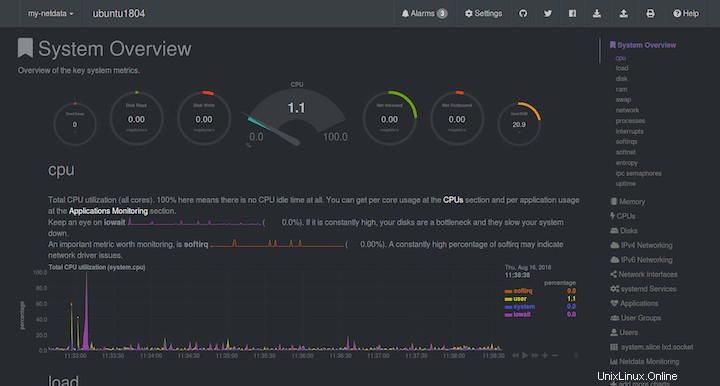
Eso es todo lo que necesita hacer para instalar Netdata en Rocky Linux 8. Espero que encuentre útil este consejo rápido. Para obtener más información sobre la herramienta de monitoreo de servidores en tiempo real de Netdata, consulte su base de conocimiento oficial. Si tiene preguntas o sugerencias, no dude en dejar un comentario a continuación.